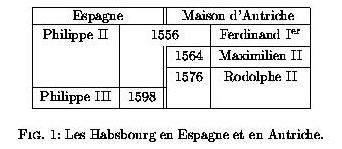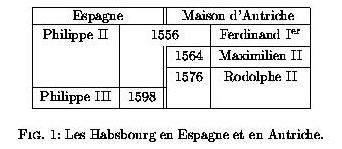
On utilise l'environnement tabular. Lorsque l'on commence un
tableau, il faut spécifier immédiatement entre des accolades la
disposition horizontale du tableau, c'est-à-dire le nombre de colonnes et
de lignes verticales, ainsi que le centrage du texte :
\begin{tabular}{colonnes}
On utilise les caractères suivants pour indiquer la disposition des colonnes :
l (left |
Appuie le texte de la colonne sur la gauche |
r (right | Appuie le texte de la colonne sur la droite |
c (center | Centre le texte dans la colonne |
| (pipe | Trace un trait vertical pour séparer deux colonnes |
p{l} | Le texte sera traité comme un paragraphe
dans une colonne de largeur l, et pourra êtr emis sur
plusieurs lignes si besoin. |
Par exemple, la diposition d'un tableau à deux colonnes, dans lesquelles le texte est centré, s'exprime ainsi :
\begin{tabular}{|c|c|}
Maintenant qu'on a indiqué le nombre de colonnes, on écrit le tableau
ligne par ligne. Le caractère & indique le passage à la
colonne suivante. Chaque ligne est terminée par \\, qui
indique le passage à la ligne suivante.
hline trace une ligne horizontale
de la largeur du tableau. Voici par exemple les premières lignes du code
LaTeX du tableau ci-dessus :
\begin{tabular}{|l|p{8cm}|}
\hline
\texttt{l} (left) & appuie le texte de la colonne sur la gauche.\\ \hline
\texttt{r} (right) & appuie le texte de la colonne sur la droite. \\ \hline
\texttt{c} (center) & centre le texte dans la colonne. \\ \hline
\hline
\end{tabular}
\cline{col1-col2} trace une ligne
horizontale de la colonne numéro col1 à la colonne
numéro col2.\multicolumn, qui se
rédige de la manière suivante :
\multicolumn{num}{description}{texte}
num indique le nombre de colonnes concernées (la nouvelle
colonne a une largeur de num colonnes); dans
description on indique le centrage du texte (l,
r, c ou p{num}). Enfin,
le texte à écrire dans la nouvelle «case» est indiqué entre
accolades.
Pour donner une légende à un tableau (ou à n'importe quelle figure), on utilise la commande :
\caption{texte de la légende}
Il faut placer le tableau et la légende à l'intérieur d'un environnement figure. La
numérotation des légendes est automatique. N'oubliez pas de refermer
l'environnement figure.
L'environnement figure ne fait rien d'autre qu'accrocher
un numéro et une légende à une image. Il faut donc, le cas échéant,
utiliser l'environnement center, par exemple, si l'on veut
centrer l'image. D'autre part, selon que l'on place la ligne
\caption{...} avant ou après l'image elle-même, la légende
apparaîtra au dessus ou au dessous. Dans le cas qui précède, la légende
figurera en dessous de la « jolie figure ».
\begin{figure}
\begin{center}
\begin{tabular}{|c|c|}
(...)
\end{tabular}
\end{center}
\caption{La légende de la jolie figure}
\end{figure}
Il existe aussi l'environnement table, qui fonctionne
exactement comme figure. La différence est qu'il numérote
explicitement des tableaux, avec une légende du type
« Tab. 1: résultats », et non « Fig 1: schéma ».
\begin{figure}
\begin{center}
\begin{tabular}{|c|c||c|c|}
\hline
\multicolumn{2}{|c||}{Espagne} & \multicolumn{2}{c|}{Maison
d'Autriche} \\
\hline
Philippe II & \multicolumn{2}{c|}{1556} & Ferdinand I\ier \\
\cline{3-4}
& & 1564 & Maximilien II \\
\cline{3-4}
& & 1576 & Rodolphe II \\
\cline{1-2}
Philippe III & 1598 & & \\
\hline
\end{tabular}
\end{center}
\caption{Les Habsbourg en Espagne et en Autriche.}
\end{figure}
Ce qui donne :